

بقلم Adela D. Louie, ، آخر تحديث: October 24, 2022
قد تكون هناك ظروف قد تؤدي فيها إلى إتلاف جهازك ، وقد يقلق البعض منا بشأن البيانات المحفوظة على الجهاز. سيكون الأمر أسوأ إذا لم يكن لديك iTunes ، ولهذا السبب تتعلم كيفية الوصول إلى بيانات iPhone بدون iTunes مهم جدا.
بصرف النظر عن كونه إجراء احترازيًا أثناء المواقف كما ذكرنا أعلاه ، من المهم أيضًا أن تكون لديك فكرة عن أشياء مثل هذه حتى تتمكن من الحصول على نسخة احتياطية من الملفات التي قمت بتخزينها على جهازك. سيساعد أيضًا على استعادة جميع الملفات التي فقدتها أو جميع البيانات المخزنة على جهاز iPhone الخاص بك بسرعة.
في هذه المقالة ، سنتعلم كيفية الوصول إلى بيانات iPhone بدون iTunes ، جنبًا إلى جنب مع الأساليب وخطواتها والأدوات التي يمكن أن تساعدك استعادة الملفات المحذوفة على iPhone. إذا كنت في خضم القلق من أن مثل هذا الموقف يمكن أن يحدث لك في يوم من الأيام ، فقد تكون هذه المقالة أفضل دليل لك ومساعدة كبيرة ، فلنبدأ.
الجزء # 1: كيفية الوصول إلى بيانات iPhone بدون iTunes؟الجزء # 2: ما هي أفضل طريقة للوصول إلى بيانات iPhone دون استخدام iTunesالجزء # 3: لتلخيص كل شيء
هناك طريقتان شائعتان لكيفية الوصول إلى بيانات iPhone بدون iTunes ، وهما من خلال استخدام USB أو iCloud. إذا كنت تفضل واحدًا حيث تحتاج إلى أداة للوصول إلى البيانات مثل USB ، والآخر هو إذا كنت ترغب في القيام بذلك لاسلكيًا من خلال استخدام iCloud. كلاهما طرق مضمونة حول كيفية الوصول إلى بيانات iPhone بدون iTunes.
ومع ذلك ، فإن معظم الناس يفضلون الشخص الأقل إزعاجًا ويتطلب منهم عدم استخدام أي أداة ، وهي استخدام iCloud. حسنًا ، يعرف مستخدمو Apple القدامى ذلك بصرف النظر عن اي تيونز، يعد هذا التطبيق من أهم التطبيقات أو الأدوات التي يجب عليك تثبيتها أو التعرف عليها في استخدام أجهزة Apple. دعونا نلقي نظرة على كيفية استخدامه أدناه.
في مثل هذه الأوقات ، من المهم أن يكون لديك نسخة احتياطية من ملفاتك حتى يكون لديك فكرة عن كيفية استعادتها. من ناحية أخرى ، يمكن أن يحدث أيضًا أنه ليس لديك ملفات على حساب iCloud الخاص بك خاصةً إذا لم تقم بمزامنتها مع الجهاز الذي تستخدمه ، فإليك الأشياء التي يمكنك محاولة القيام بها:
افتح ال "الإعدادات"، ثم اختر حسابك ، ثم اختر"على iCloud"، وقم بتبديل زر التبديل للعناصر التي تريد مزامنتها مع iCloud الخاص بك.
توجه إلى "الصور"ثم انقر فوق"مشاركة"، ثم اختر"حفظ في الملفات"، ثم يتعين عليك النقر على"على iCloud"كوجهة لك.
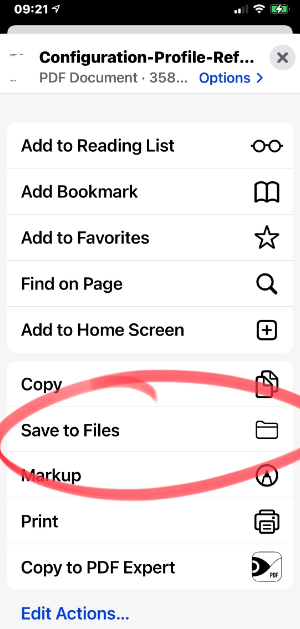
الآن بعد أن أصبح لدينا فكرة عن كيفية الوصول إلى بيانات iPhone بدون iTunes ، سنشارك معك الآن أداة يمكنك استخدامها لاستعادة جميع البيانات التي ربما تكون قد فقدتها بمجرد أن تتلف أو تفقد جهاز iPhone الخاص بك.
الأداة التي نتحدث عنها تسمى FoneDog iOS Data Recovery أداة ، يمكن استخدام هذه الأداة لاستعادة جميع البيانات التي فقدتها أو حذفتها جنبًا إلى جنب مع المواقف التي قد يمر بها الجهاز مثل فقد الجهاز أو تلفه أو كسره. هذه إحدى طرق الوصول إلى بيانات iPhone بدون iTunes ، خاصة إذا كنت تعتقد أنه لم يعد هناك أمل بعد الآن. دعونا نحصل على قائمة الأشياء التي أداة مجانية لاستعادة بيانات iPhone يمكن أن تفعله لنا أدناه.
دائرة الرقابة الداخلية لاستعادة البيانات
استرجع الصور ومقاطع الفيديو وجهات الاتصال والرسائل وسجلات المكالمات وبيانات WhatsApp والمزيد.
استرجع البيانات من iPhone و iTunes و iCloud.
متوافق مع أحدث أجهزة iPhone و iOS.
تحميل مجانا
تحميل مجانا

هناك ثلاث طرق لاستعادة أو الوصول إلى جميع بيانات iPhone التي تحتاجها ، وسوف نتحقق من كل من الطرق المذكورة. الآن ، دعنا نتحرك ونتحقق من جميع الخطوات الخاصة بكيفية الوصول إلى بيانات iPhone دون استخدام iTunes باستخدام أداة FoneDog iOS Data Recovery أدناه.
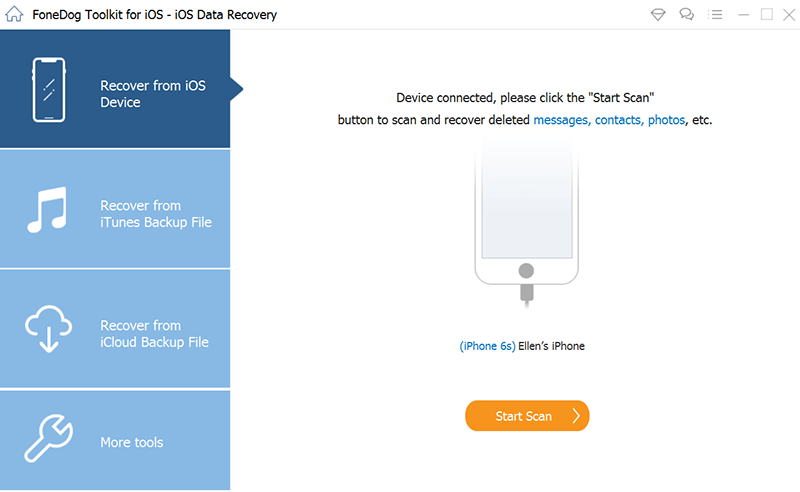
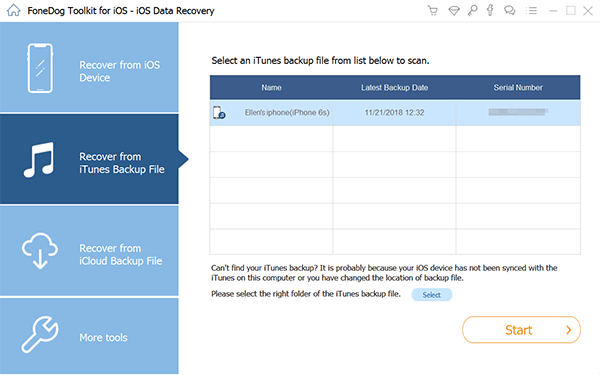
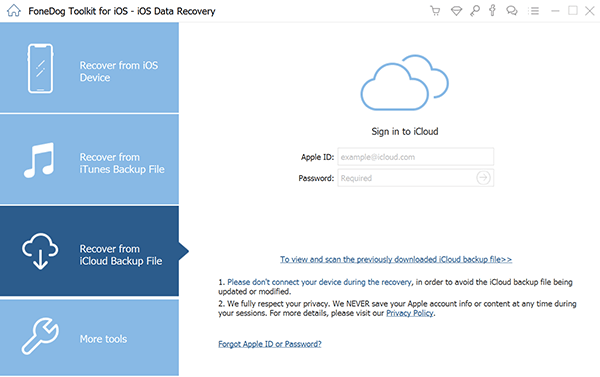
الناس اقرأ أيضا【2021】 5 طرق لتصدير جهات الاتصال من iPhone إلى iPhone[محلول و 2020 محدث] كيفية استرداد مقاطع الفيديو المحذوفة من iPhone
نأمل أن تكون قد تعلمت الكثير عندما يتعلق الأمر بالعمليات الخاصة بكيفية الوصول إلى بيانات iPhone دون استخدام iTunes. يمكن أن يساعد استخدام الأدوات بالإضافة إلى الأساليب التي تمت مناقشتها بشكل كبير خاصة إذا لم تكن لديك أي فكرة عن كيفية تنفيذ الطرق التي تريد تجربتها بشكل صحيح. سيكون من الأسهل الآن على الجميع اتخاذ إجراء على الفور بمساعدة الأشياء التي تعلمناها في هذه المقالة.
اترك تعليقا
تعليق
دائرة الرقابة الداخلية لاستعادة البيانات
طرق لاستعادة البيانات المحذوفة من اي فون أو آي باد3
تحميل مجانا تحميل مجانامقالات ساخنة
/
مثير للانتباهممل
/
بسيطصعبة
:شكرا لك! إليك اختياراتك
Excellent
:تقييم 4.8 / 5 (مرتكز على 88 التقييمات)